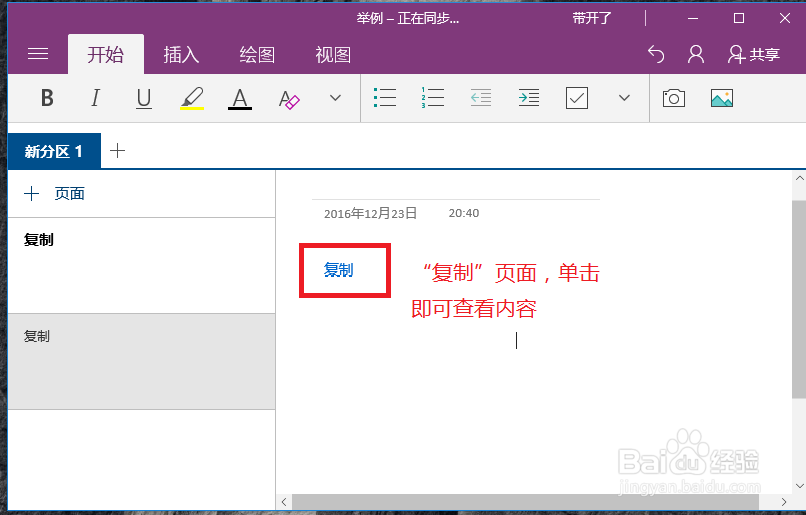win10版onenote常用小技巧
onenote是一款常用的笔记软件,其支持多个平台(电脑桌面版,平板,手机),只需要一个账号,就可以把不同设备上记录的笔记同步到一起,所以非常方便,下面就来介绍一下几个常用的小技巧。

2、2,在主页面点击“汉堡菜单”选项,进入任务窗格,右击你要同步的笔记 本,选择”同步此笔记本“即可。如果你想要同步所有的笔记本,选择”同步所有笔记本“即可。同步完成后,即可在不同设备上(手机,平板,电脑)查看。

二,将当前账户的笔记本添加到另一个账户
1、1,打开onenote,在主页面点击“汉堡菜单”选项,进入任务窗格,选择“更多笔记本”选项。

2、2,进入“更多笔记本”窗口后,选中一个需要添加的“笔记本”,然后点击“添加账户”选项,然后登录账户,即可添加完成。

三,复制指向页的链接
1、 这个技巧可能光听名字,并不理解有什么作用,但是当你理解之后,就会发现其作用很方便。 首先讲一下on髫潋啜缅enote里面一些的分类概念: 第一个大类就是“笔记本”,然后是“页”,最后才是“笔记的具体内容”。三者之间是依次包含的关系。举个简单的例子说明一下,假如你想要记一个关于“如何做饭”笔记。那么你需要新建一个笔记本,给这个笔记本就可以命名为“做饭”(因为笔记的主题就是做饭),然后又因为你可以做不同的菜,那么就可以使用“页”这个分类(每个页的名字就可以命名为不同的菜名),最后就是菜的具体的做法(也就是笔记的具体内容)。简单的说,“笔记本”的名字就相当于一本书的名字,“页”的名字就相当于“不同章节的名字”,“笔记的具体内容”就相当于“文章的具体内容”。 弄清这几个概念之后,就简单讲一下这个技巧的具体功能: 就是在一个“页”中插入其他“页”的超链接,这样就可以在这“页”中直接查看“其他页”的内容。这样就不需要一页一页的查看笔记的内容了。 那么接下来就是具体的做法了: 1,在onenote主页面,鼠标右击任意”页面“的标题,然后选择”复制指向页的链接“选项。 2,然后单击另外一个“页面”,这笔记的具体内容处,右击“粘贴”即可完成超链接,之后另外一个“页面”内容就会出现在这个“页面”(仅仅只是页面的名字出现,只要单击名字就可以看到笔记的具体的内容)